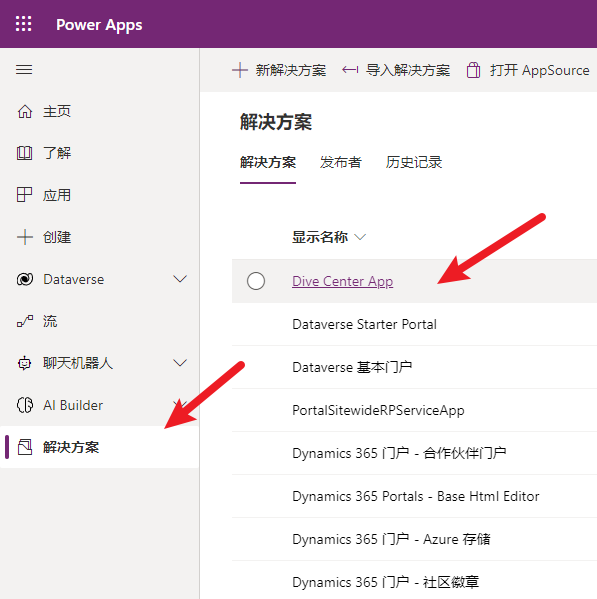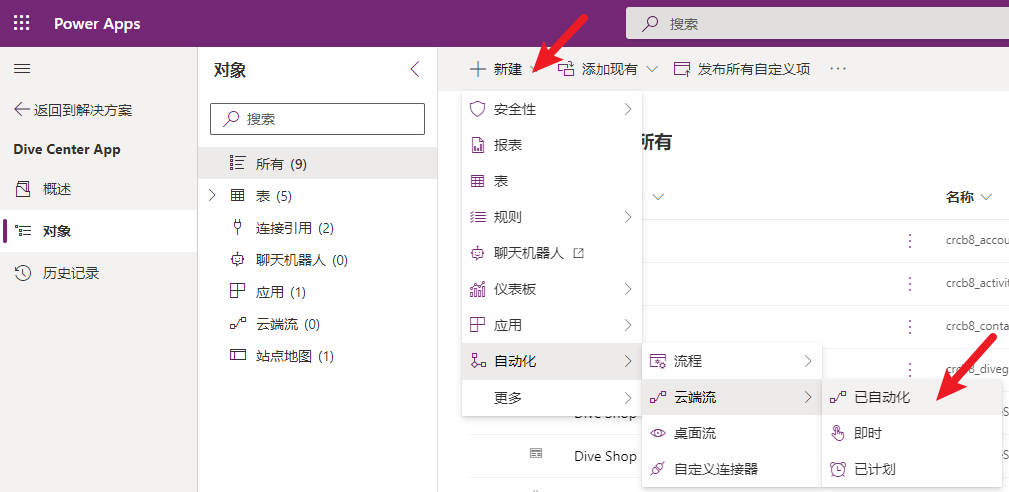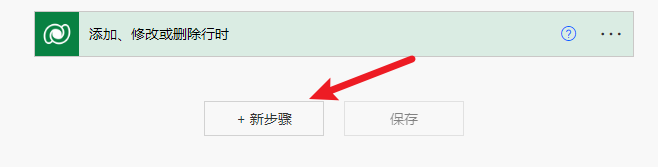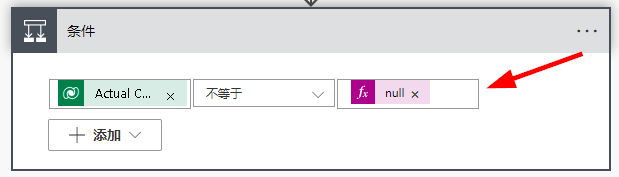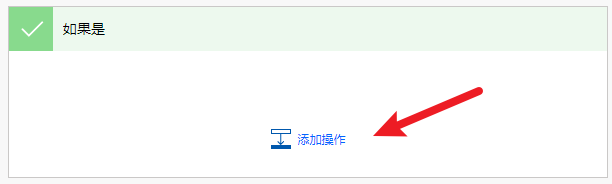练习 - 将流连接到应用
对于此练习,您将创建一个 Power Automate 流。当用户将日期添加到 Dataverse 中的服务请求记录的实际完成日期列时,该流将自动启动。 添加日期后,流将启动,并且在等待 11 个月后,才会提醒您的客户拿回装备以用于下一个服务预约。
登录到 Power Apps。
在左侧窗格中,选择解决方案,然后打开您之前创建的 Dive Center App 解决方案。
选择新建下拉菜单,然后选择自动化 > 云端流 > 自动化。
输入年度潜水装备服务提醒作为流名称,搜索并选择添加、修改或删除行时触发器,然后选择创建。
按照下图所示输入详细信息。
通过选择 + 新建步骤添加步骤。
选择条件作为新步骤。
依次选择实际完成日期列、不等于,然后将该值设置为 null。
在如果是下,选择添加操作。
搜索并选择延迟,按照如下屏幕截图中所示填充新操作,然后选择添加操作。
完成该流以发送电子邮件或发送文本消息提醒客户给商店打电话安排下一次服务预约。
业务规则
您可以创建业务规则和建议,以应用逻辑和验证,无需编写代码或创建插件。业务规则提供简单的接口,用于实现和维护快速变化的常用规则。
例如,您可以创建业务规则,以便将序列号设置为您在收集某些类型的潜水装备时的必填字段。 此外,该规则还可以指示,对于通常没有序列号的其他物料(如面罩、脚蹼和潜水服),将有一个选填的序列号字段。
您还可以为一个表定义业务规则,使其应用于所有表窗体和整个服务器级别。 如果在应用中使用了该表,则为该表定义的业务规则将同时应用于画布应用和模型驱动应用。
有关详细信息,请参阅为表创建业务规则。
工作流
在有些情况下,您可能要求自动化立即(甚至是在发生操作之前)执行,例如在删除记录或将记录分配给其他用户之前检查条件。 出现这种情况的一个典型示例是,在您向客户发放装备之前,检查客户是否已支付服务费用。
请确保在处理实时工作流时要谨慎。 例如,您可以在实时工作流中创建逻辑以启动无限循环,这将消耗服务器资源并影响性能。 可能出现无限循环的典型情况是,您有一个实时工作流设置为在更新列时启动,然后在工作流的逻辑中更新该列。 更新操作将触发该实时工作流更新记录,继而又触发该实时工作流,接连不断。
您创建的工作流包括用于检测和停止无限循环的逻辑。 如果实时工作流过程在短时间内在特定记录上过于频繁地运行,则该流程将失败,并出现以下错误:此工作流作业已取消,原因是启动此工作流的工作流包含无限循环。请更正工作流逻辑,然后重试。 工作流可循环的次数限制为 16。
您应了解在处理实时工作流时的更多最佳实践,例如处理子工作流,以及保留工作流失败的记录以用于故障排除。
有关详细信息,请参阅 Microsoft Dataverse 实时工作流。
推荐内容
有关详细信息,请参阅以下文章: